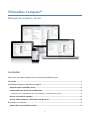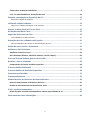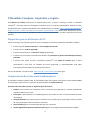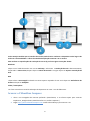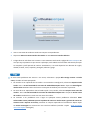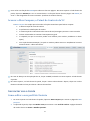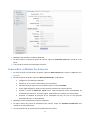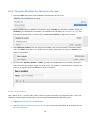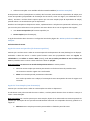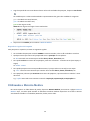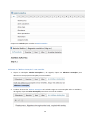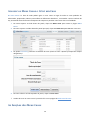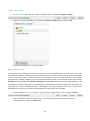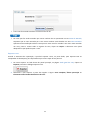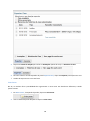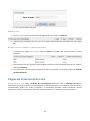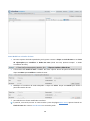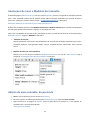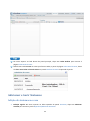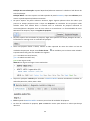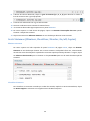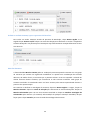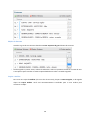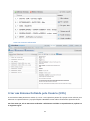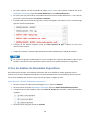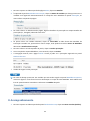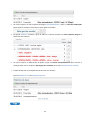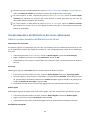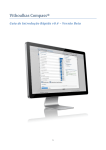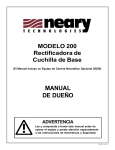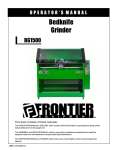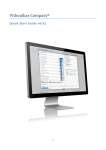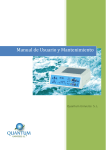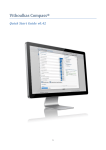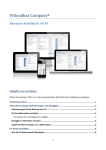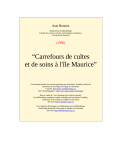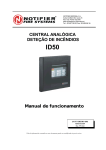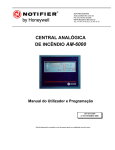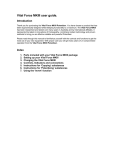Download Vithoulkas Compass®
Transcript
Vithoulkas Compass® Manual do usuário v0.46 Conteúdo Clique num titulo para navegar para a secção apropriada deste guia. Conteúdo .......................................................................................................................... 1 Vithoulkas Compass: requisitos e registo .......................................................................... 3 Requisitos para a utilização do VC .............................................................................................3 Compreensão dos Conceitos Fundamentais ..............................................................................3 Disponível em computadores de mesa (Desktop) e em dispositivos móveis ............................................. 4 Acessar o Vithoulkas Compass ..................................................................................................6 Acessar o Meu Compass, o Painel de Controle do VC .................................................................8 Gerenciar sua a Conta ....................................................................................................... 8 Como editar o seu perfil de Usuário ..........................................................................................8 1 Como editar as Minhas Preferências .........................................................................................9 Criar "Os meus Modelos de Anotações de caso" ..................................................................... 10 Pesquisa e navegação no Repertório do VC ..................................................................... 12 Repertório: Opções de Pesquisa ............................................................................................................... 13 Utilizando a Materia Medica ........................................................................................... 13 Adicionar as "Minhas Anotações" a um remédio...................................................................................... 14 Acessar os Meus Casos e Criar um Caso ........................................................................... 15 As funções dos Meus Casos ............................................................................................. 15 Página de Visão Geral do Caso ........................................................................................ 19 Como Modificar os Dados do Caso ............................................................................................................ 20 Anotações de Caso e Modelos de Consulta ..................................................................... 21 Adicionar Modelos de Consulta ás suas Anotações de Caso..................................................................... 21 Adição de uma consulta de paciente .............................................................................. 21 Adicionar e Gerir Sintomas.............................................................................................. 22 Adição de sintomas ao caso .................................................................................................... 22 Gerir Sintomas (Eliminar, Classificar, Mesclar, On/off, Copiar) ................................................. 24 Criar um Sintoma Definido pelo Usuário (UDS) ................................................................ 27 Resolver o caso e resultados ........................................................................................... 28 Compreensão da lista de remédios sugeridos .......................................................................... 28 O Uso da Análise Diferencial. .......................................................................................... 29 O Uso da Análise de Remédios Específicos ...................................................................... 30 Prescrever um Remédio .................................................................................................. 31 O Acompanhamento ....................................................................................................... 32 Acontecimentos de Históricos de Casos adicionais .......................................................... 34 Outros acontecimentos de Históricos de Casos ....................................................................... 34 Gestão de acontecimentos de Históricos de Casos .................................................................. 35 O VC e a prática homeopática ......................................................................................... 35 Directrizes para o melhor desempenho do sistema especializado de VC .................................. 37 Onde encontrar mais informações .................................................................................. 40 2 Vithoulkas Compass: requisitos e registo Este Manual de usuário apresentará as funções típicas para o ajudar a começar a utilizar o Vithoulkas Compass®. Dar-lhe-á todas as informações necessárias para a sua prática homeopática. Quando se sentir familiarizado com o sistema especializado, leia cuidadosamente o Capitulo O VC e a prática homeopática e Directrizes para o melhor desempenho do sistema especializado de VC dentro deste documento, para se assegurar que está a utilizar a aplicação em todo o seu potencial e a receber a melhor experiência de usuário possível. Requisitos para a utilização do VC Primeiro verifique a lista de pré-requisitos para a utilização do sistema especializado Vithoulkas Compass: É preciso possuir acesso à Internet e a um navegador de Internet É preciso ser um usuário registrado. É preciso concordar com os termos de serviço da aplicação. É preciso ter pelo menos conhecimentos básicos dos princípios da pratica de homeopatia clássica, (unicista). É preciso estar ciente de que o Vithoulkas Compass® é um apoio de consulta para a clínica homeopática e que deve ser utilizado de forma apropriada. A responsabilidade total pelas prescrições são assumidas pelo homeopata praticante. Em caso de dúvidas, consulte a seção Onde encontrar mais informações deste guia . Compreensão dos Conceitos Fundamentais O Vithoulkas Compass registra todas as informações sobre um paciente numa pasta virtual chamada Caso. As interacções anteriores com o paciente são apresentadas no Histórico do Caso. O histórico do caso poderá conter os seguintes tipos de eventos: 1. Análise: Uma consulta com o paciente, onde os sintomas são registrados e o sistema especializado propõe remédios para o caso. 2. Prescrição: A prescrição de um remédio depois de uma análise ou sem um acontecimento histórico antecedente. 3. Acompanhamento: A primeira parte da consulta com o paciente após a prescrição, onde o paciente dá mais informações sobre os sintomas anteriores. 4. Comunicação Registra a comunicação que tem com o paciente 5. Análise Aguda/Acompanhamento/Prescrição Registra as anotações de Acontecimentos Agudos 3 Nova Consulta Ao começar uma Nova Consulta o VC iniciará uma sessão de análise nova ou de um acompanhamento no caso de ter sido feita uma prescrição numa consulta anterior. As principais funções do sistema especializado: Resolver O Vithoulkas Compass recomenda remédios baseados nas rubricas dos sintomas seleccionados. Análise Diferencial & Análise Diferencial + O sistema propõe perguntas para o homeopata fazer ao paciente, que ajudará encontrar o remédio correto. Análise de Remédios Específicos O sistema propõe perguntas para o paciente, que se referem a um remédio (ou remédios) específico(s). Estas perguntas podem ser limitadas a capítulos específicos do repertório. Um fluxo de trabalho típico ao utilizar a aplicação VC é: 1. Criar um novo Caso (ou abrir o Caso, se já existir). 2. Adicionar anotações e pressionar “Nova Consulta” no início da consulta. 3. Registrar sintomas e adicionar rubricas de sintomas para a análise. 4. Pressionar “Resolver” para obter a lista de remédios sugeridos. 5. Confirme o remédio correcto utilizando a Análise Diferencial, a Análise Diferencial + ou a Análise de Remédios Específicos. 6. Repetir as etapas 4 e 5 até clarear a imagem do caso. 7. Verificar os remédios propostos conforme os recursos homeopáticos e a sua formação, treino e experiência. Leia cuidadosamente a isenção de responsabilidade da aplicação e tenha em mente que o VC é uma ferramenta e não substitui o homeopata praticante. 8. Registe uma prescrição do remédio desejado e a sua potência. 9. Quando o paciente retornar para consulta, o botão Nova Consulta exibirá um ecrã de Acompanhamento. 10. Faça o Acompanhamento do caso registrando o progresso dos sintomas, o efeito geral do remédio e se fôr necessário adicione sintomas novos. 11. Seleccione e pressione em “Prosseguir para a Análise” para iniciar uma nova análise, possível prescrição, etc. (etapa 3-4) Salvamento Automático A aplicação VC utiliza a função «Salvamento Automático», que salva automaticamente uma página aberta, ajudando a reduzir o risco ou um impacto de perdas de dados em caso de queda, travamento ou perda da conexão com a Internet. Disponível em computadores de mesa (Desktop) e em dispositivos móveis 4 A interface de usuário está optimizada para simplicidade e uso em todos os ecrãs e exibições diferentes - de desktops a laptops, de telemóveis a tablets (iOS e Android). Adaptabilidade de exibição consoante o dispositivo: 1. Apresentação Rica em Informação - Disponível para resoluções de ecrã de 1680 pixels de largura ou mais. Nova visualização de 3 paineis que permite ao utilizador ver o painel com os Sintomas do Caso, as Anotações do Caso e o Repertório ou os Remédios Propostos (Resultados), simultaneamente dentro do mesmo ecrã. 2. Resolução Regular de Exibição - Disponível para resoluções de ecrã entre 1280 a 1680 pixel de largura. Na página da Análise, o Painel á esquerda exibe os Sintomas do Caso enquanto que o Painel á direita pode ser convertido entre as Anotações do Caso e o Repertório ou os Remédios Propostos/Resultados. 3. Resolução Menor (2-paineis) de Apresentação para ambos computadores de Desktop e tablets disponível para resoluções de ecrã entre 1024 a 1280 pixel de largura. 4. Apresentação Móvel para smartphones e tablets - Disponível para resoluções de ecrã que têm um ecrã inferior a 1024 pixel. Para acessar o menu de navegação na versão móvel, na parte (no canto) superior direita do seu ecrã, clique no ícone do Menu. O menu de navegação aparecerá. Neste modo, só um painel será visível de cada vez. Na página de Visão Geral do Caso pode alternar entre o painel do Histórico do Caso e das Anotações do Caso clicando na ficha apropriada. Na página de Análise, pode-se comutar entre o painel dos Sintomas do Caso, das Anotações do Caso e do Repertório ou Remédios Propostos/Resultados clicando na ficha apropriada. 5 Tenha atenção também que a interface de usuário poderá variar conforme o dispositivo ou da largura do ecrã mas a funcionalidade e o fluxo de trabalho da aplicação continua a ser o mesmo. Para verificar as especificações de resolução do seu ecrã, por favor siga as instruções abaixo: Windows Clique com o botão direito do rato no seu Desktop e seleccione a Resolução do Ecrã. Alternativamente, clique sobre o menu Iniciar, depois clique no Painel de Controle e a seguir clique em Ajustar a Resolução de Ecrã. OSX Clique sobre o menu Apple localizado no canto superior esquerdo do seu ecrã. Clique em Preferências do Sistema e clique em Exibições. Tablet / Smartphone Por favor consulte o manual de utilização do dispositivo ou visite o site do fabricante. Acessar o Vithoulkas Compass 1. Abra o seu navegador de Internet preferido. (Actualmente, o VC oferece apoio para: Internet Explorer 8+, Google Chrome, Mozilla Firefox 3.5+, Safari e Opera 9+) 2. Digite http://beta.vithoulkascompass.com na barra de endereços para acessar o VC. 6 3. Insira o seu Nome de usuário e Senha nos campos correspondentes. 4. Clique em Acessar a Nova Interface de Usuário ou em Acessar a interface Clássica. O login deve ter sido feito com sucesso e neste momento está vendo a página do Meu Compass. No caso que seja a primeira vez que acessa a aplicação, será exibido um formulário solicitando para que se complete o perfil pessoal do usuário. Actualmente, o VC está disponível nos idiomas de: inglês, alemão, francês, russo, espanhol, português, italiano e grego. Se está tendo problemas em acessar a sua conta, seleccione a opção Não consigo acessar a minha conta, clicando no botão apropriado. 1. No caso de se ter esquecido da sua senha e ser necessário reconfigurá-la, seleccione Esqueci minha senha. Insira o E-mail associado à sua conta de VithoulkasCompass.com e clique em Reconfigurar minha senha. Receberá um E-mail com as instruções necessárias para continuar o processo. 2. No caso de se ter esquecido e não se lembrar qual é a sua senha, seleccione Esqueci meu nome de usuário . Insira o E-mail associado à sua conta de VithoulkasCompass.com e clique em Enviar nome de usuário. Receberá um e-mail com seu nome de usuário. 3. Se continua a ter problemas com o login ou quaisquer outros problemas seleccione Estou enfrentando outros problemas que me impedem de acessar a minha conta e gostaria de entrar em contacto com o Suporte ao cliente, preencha os campos requeridos no formulário e depois clique em Enviar mensagem ou contacte-nos via e-mail ou telefone (consulte a seção mais informações neste guia). 7 Onde encontrar O VC inclui uma função de AJUDA para cada uma das suas páginas. No canto superior no lado direito da janela, clique em AJUDA para ver as características e as funções básicas de uma página. Na AJUDA, os sinais ** são designados aos muito iniciantes. (interface de usuário clássica). Acessar o Meu Compass, o Painel de Controle do VC O Meu Compass é a secção que inclui todas as funções necessárias para facilitar e apoiar: a administração da conta do usuário as preferencias e definições do usuário a comunicação do usuário dentro do sistema do VC (mensagens pessoais e casos trocados notícias relacionadas ao sistema e homeopatia em geral o helpdesk (no qual os usuários podem criar bilhetes para resolver problemas ou obter apoio) uma seção de Documentação, (na qual os usuários podem acessar o Guia/Manual e outros materiais úteis e vídeos instrutivos No caso de desejar sair da aplicação do VC, clique em Sair, localizado no canto superior ao lado direito da janela. No canto superior, no lado direito da janela, clique o mouse sobre Idioma e depois, clique em um dos idiomas indicados na lista para alterar o idioma da interface. Gerenciar sua a Conta Como editar o seu perfil de Usuário 1. No canto superior no lado direito da janela, clique em Meu Compass para acessar a página do Meu Compass. 2. À esquerda da janela, clique em Minha conta para acessar o seu Perfil de usuário. A página de Perfil de usuário lista a sua Conta e Detalhes pessoais. 8 3. Modifique seus detalhes conforme adequado. 4. Na parte inferior do painel do perfil de usuário, clique em Actualizar perfil para actualizar o seu perfil. O seu perfil de usuário foi actualizado com êxito. Como editar as Minhas Preferências 1. No canto superior no lado direito da janela, clique em Meu Compass para acessar a página do Meu Compass. 2. No lado esquerdo da janela, clique em Minhas preferências, onde poderá: configurar o seu idioma pré-definido Subscrever-se ou anular a subscrição à nossa newsletter automáticamente copiar os casos recebidos para a sua Pasta Principal on/off, (ligar/desligar) a ajuda para iniciantes (na interface de usuário clássica) escolher o estilo de Editor de Textos entre Texto Enriquecido (inclui propriedades de formatação de caracteres, tal como negrito, sublinhados ou em itálico) ou Texto Simples Visualizar os Modelos de Consulta do VC (Anotações do caso) ou criar as suas próprias Anotações de Caso, os meus Modelos. 3. Modifique as suas preferências conforme adequado. 4. Na parte inferior do painel de preferências de usuário, clique em Actualizar preferências para actualizar as suas preferências. As suas preferências de usuário foram actualizadas com sucesso. 9 Criar "Os meus Modelos de Anotações de caso" 1. Clique em Exibir para exibir a lista de Modelos de anotações de caso do VC. 2. Passe o mouse sobre um Modelo e, de seguida, clique em Exibir para visualizar o modelo. Clique em Desabilitar para desabilitar este modelo a ser exibido na lista do Editor de Anotações de Caso. Esta lista aparece quando coloca o mouse sobre o icone Inserir Modelos na Página de Consultas. 3. Clique Adicionar modelo para criar seu próprio modelo. Passe o mouse sobre um nome de modelo e clique em Editar para editar um modelo anteriormente adicionado ou clique em Eliminar para eliminar esse modelo. 4. Se seleccionar Adicionar Modelo ou Editar (clicando apropriadamente com o mouse), aparecerá o editor de textos de modelos. Digite um título para o seu modelo e o desejado texto no editor de textos e, de seguida, clique em Salvar para salvar seu modelo. O Editor de textos do VC Com o Editor do VC, o usuário pode realizar todas as funções associadas com edição de texto, como criar, modificar e eliminar (textos enriquecidos ou textos simples dependendo do dispositivo) para: Registrar as Anotações de Caso de um caso. Criar Modelos de Consulta (Anotações de caso) ou os seus próprios Modelos de Anotações de Caso (Os meus Modelos). 10 Adicionar anotações a um remédio referido na Matéria Médica (As minhas anotações). Os dispositivos móveis (Smartphones e Tablets) não fornecem presentemente capacidades de edição para Textos Enriquecidos (propriedades de formatação de caracteres, como em negrito, ou sublinhados ou em itálico). Portanto o usuário deverá esperar apenas por um texto simples (input & capacidades de edição) quando utilizar o VC através deste tipo de dispositivos. Devido a esta limitação nos dispositivos móveis, implementámos a solução mais optimizada e eficiente, para que o usuário possa seleccionar como processar um texto dentro do VC com as seguintes duas opções: com Textos Enriquecidos (de formato específico) ou Textos simples (sem formatação), A opção de estilo de editor de textos é configurável através da página das Minhas preferências sob o Meu Compass. Estilo de editor de textos Opção de textos enriquecidos (de formato específico) Permite que o usuário entre e edite um Texto Enriquecido em dispositivos de mesa (desktop) ou em laptops. Utilizando o editor de textos o usuário pode formatar texto com propriedades como em negrito, ou sublinhados ou em itálico ou Inserir a Data (actual), pode usar as teclas para baixo ou usar as teclas para cima no painel do texto e anotar o texto utilizando o Grau de 1/2/3/4. Nota importante: Ao acessar o VC através de dispositivos móveis o usuário poderá: Adicionar textos simples que estarão posicionados no fundo em baixo do painel do texto Isto mantém o texto de origem não transformado. Editar um texto Enriquecido previamente adicionado. Se o usuário proceder com a edição, a formatação do texto Enriquecido do texto de origem será removido. Opção de Texto Simples (sem formatação) Permite que o usuário entre e edite um Texto Simples em todos os dispositivos. Se não houver uma prévia entrada de texto no editor, o usuário poderá sómente clicar no editor e começar a inserir o texto desejado. Nota importante: Se o usuário passou para Texto simples, depois de ter adicionado um Texto Enriquecido no passado (ex: Anotações de caso previamente adicionadas utilizando um computador de mesa), poderá ter a opção de: Adicionar textos simples que estarão posicionados no fundo do painel do texto. 11 Isto mantém o texto de origem não transformado. Editar um texto Enriquecido previamente adicionado. Se o usuário proceder com a edição, a formatação do texto Enriquecido do texto de origem será removido. Pesquisa e navegação no Repertório do VC O repertório do VC é baseado no repertório do Kent, com adições e correcções de George Vithoulkas e alguns outros autores clássicos, confirmando sempre o seu efeito sobre o desempenho do sistema especializado por meio de um grande número de casos confirmados. Sob a orientação de George Vithoulkas e de um painel de homeopatas especialistas, o repertório do VC continuará a ser refinado e enriquecido. 1. No canto superior ao lado direito da janela, clique em Repertório para acessar a página Repertório. 2. Para navegar no Repertório, clique num capítulo visível do repertório. Os conteúdos deste capítulo serão exibidos. 3. Na parte superior da janela Repertório, digite algumas palavras-chave da rubrica que procura no Campo pesquisar texto e clique em Pesquisar. Os resultados da sua pesquisa serão exibidos numa lista. Poderá filtrar e estreitar mais os resultados da pesquisa utilizando os caracteres/palavras desejados. Para ler mais sobre as características e a funcionalidade do nosso Mecanismo de Pesquisa, clique em Opções de pesquisa. 4. (Interface de usuário clássica) Na parte superior dos resultados de pesquisa, digite umas palavras no Campo filtragem de texto, a fim de filtrar e restringir mais os resultados da pesquisa. 12 5. Logo à esquerda de um nome duma rubrica na lista de resultados da pesquisa, clique na seta direita. Os remédios para a rubrica serão exibidos. O aparecimento dos graus dos remédios é a seguinte: grau 1 é exibido em cinza/cinzento, grau 2 é exibido em itálico azul, grau 3 com negrito verde, GRAU 4 com negrito em negro e letras maiúsculas. 6. Clique em um remédio para consultar a Matéria Médica Repertório: Opções de Pesquisa Para pesquisar o repertório, existem as seguintes opções: Os resultados de pesquisa conterão TODOS os termos inseridos, salvo se fôr indicado o contrário. Qualquer termo que inserir será pesquisado como o principio de uma palavra. ex: dor retornará com sintomas que contêm dores, dormir, dormência, etc. Para poder excluir um termo da sua pesquisa, pode usar o simbolo - antes do termo (sem espaço a seguir) ex. medo - cobras Para poder pesquisar uma correspondência exacta, é preciso colocar o termo(s) entre aspas. eg. "dor" retornará com sintomas que contêm: dor mas NÃO dores, dormir, dormência, etc. Para pesquisar palavras que terminam num termo de pesquisa, é preciso utilizar o simbolo * antes do termo. e.g. *ração retornarão com sintomas contendo: respiração, expectoração, transpiração etc. Utilizando a Materia Medica No canto superior ao lado direito da janela, clique em Materia Medica para acessar a página Materia Medica. Aqui, o usuário pode estudar as diferentes matérias medicas disponíveis no sistema. Autores actualmente incluídos: G. Vithoulkas, Boericke, Clarke, Kent e Allen. 13 Clique num remédio para consultar a Matéria Médica Adicionar as "Minhas Anotações" a um remédio 1. Clique na tabulação: Minhas Anotações e, de seguida, clique em Adicionar Anotações para adicionar as suas próprias anotações para um remédio. 2. O editor de texto das Minhas Anotações será exibido. Digite as suas anotações sobre o remédio e, de seguida, clique em Salvar Anotações para salvar as notas do remédio. 14 Acessar os Meus Casos e Criar um Caso Os meus Casos é a área de onde poderá gerir os seus casos. O lugar de onde os casos poderão ser adicionados, pesquisados, abertos para análise em diferentes directórios , ou enviados a outros usuários do VC, permitindo desta forma aos homeopatas de cooperar e partilhar casos entre eles com facilidade. 1. No canto superior ao lado direito da janela, clique em Meus casos para acessar a página Meus Casos. 2. No canto superior no lado direito do painel principal, clique em Novo caso para criar um novo caso. 3. Na janela Criar Caso, preencha os Detalhes do Caso (Título do caso e Queixa principal são campos obrigatórios). 4. No canto inferior ao lado esquerdo da janela, clique em Criar Caso. Acabou de criar um novo caso e é possível vê-lo na sua página deVisão Geral do Caso. As funções dos Meus Casos 15 Copiar / Mover Caso 1. Em Meus Casos, passe o mouse sobre um Registro de Caso. Clique em Copiar ou Mover. 2. Seleccione a pasta adequada para a qual deseja Copiar ou Mover o caso. Clique em Ok. Acabou de copiar/mover um caso com êxito. Enviar/Receber caso O VC permite aos homeopatas cooperarem por meio do compartilhamento de casos entre eles. Esta característica permite ao homeopáta praticante enviar um caso a outros usuários do VC. Este será recebido na sua caixa de entrada e estará disponível ao destinatário para um estudo adicional, uma análise, prescrições etc. Poderá configurar o VC para automaticamente copiar o caso recebido dentro da sua pasta Principal através da página das Minhas Preferências. Independentemente do sistema especializado ou de outro apoio informático disponível a um homeopata, a homeopatia depende da experiência, da partilha de conhecimento e duma colaboração activa. Homeopatas mais jovens podem enviar casos a outros mais experientes e históricos de casos de sucesso podem ser comunicados com facilidade. 1. Acesse a página Meus Casos e passe o mouse sobre um Registro de um Caso. Clique em Enviar. 2. Insira o Nome de Usuário do Destinatário e, de modo opcional, um Comentário nos campos correspondentes. Clique em Enviar Caso. 16 O seu caso foi enviado com êxito a outro usuário do VC. Os casos que lhe serão enviados por outros usuários do VC aparecerão na sua Caixa de Entrada, enquanto que os casos enviados por si aos outros usuários serão listados nos seus Itens enviados. Aparecerá uma notificação todas as vezes que um novo Caso for enviado à sua conta. Para visualizar um caso, passe o mouse sobre o registro do caso, clique em Copiar e seleccione uma pasta adequada na qual poderá copiar o caso. Exportar caso Usando o assistente de exportação, é possível exportar casos, ou parte deles, para arquivos PDF no computador do homeopata, para impressão ou para outro tipos de uso pessoal. 1. No canto superior ao lado direito do painel principal, na página Visão geral do caso, clique em Exportar para abrir o diálogo Exportar Caso. 2. Seleccione o que exportar a partir das opções a seguir: Caso Completo, Última prescrição ou Elementos seleccionados do histórico do caso. 17 3. Clique nas Caixas de seleção para incluir as Anotações (Notas do caso) e o Histórico do caso 4. No canto inferior ao lado esquerdo do painel Exportar Caso, clique em Exportar para exportar o caso Acabou de exportar um caso com êxito. Criar Pasta No VC, os usuários têm a possibilidade de organizarem os seus casos em directórios diferentes, criando pastas virtuais. 1. Em Meus Casos, à esquerda da janela, clique em Criar Pasta. 2. Insira o Nome da pasta desejado e clique em Criar Pasta 18 A nova pasta foi criada com êxito. Eliminar Caso 1. Em Meus Casos, passe o mouse sobre um Registro de Caso. Clique em Eliminar. 2. Aparecerá um notificação de Aviso. Se tiver a certeza absoluta de que quer eliminar o caso, clique Ok. Restaurar o Caso / Eliminar de Modo Permanente 1. À esquerda da página Meus Casos, clique na Lixeira. É exibida uma lista com todos os casos excluídos. 2. Para restaurar um caso de volta à pasta original em que ele estava localizado antes de ser excluído, clique em Restaurar. 3. Para excluir um caso de modo permanente da lixeira e, portanto, da sua conta, clique em Eliminar permanentemente. Página de Visão Geral do Caso A Visão Geral do Caso exibe o histórico do caso completo juntamente com as anotações do caso. O histórico do caso exibe as análises, as prescrições e os acompanhamentos, a comunicação com o paciente e acontecimentos agudos em ordem cronológica. O homeopáta praticante poderá facilmente acessar qualquer uma dessas entradas para revisão de sintomas anteriores e o efeito de prescrições prévias. 19 Como Modificar os Dados do Caso 1. No canto superior do lado esquerdo da janela, passe o mouse e clique no Titulo do Caso ou no ícone de informações para modificar os Dados do Caso (Título do Caso, Queixa Principal e dados secundários do caso). 2. O formulário dos Dados do Caso é exibido. No canto superior direito do painel de Dados do Caso, clique em Editar para modificar os Dados do Caso. 3. Modifique o formulário de modo adequado e clique em Salvar. Clique em Ocultar para fechar o painel dos Dados do Caso. Os Dados do Caso foram modificados com êxito. É possível, mais tarde, acessar os casos criados a partir da página Meus Casos, apenas clicando no Título do caso dum caso na Lista de Casos no centro da janela. 20 Anotações de Caso e Modelos de Consulta À direita da página Visão Geral do Caso vê-se o painel Anotações, que é a sua agenda de anotações pessoais para o caso. Utilizando o Editor do VC, poderá realizar todas as funções associadas com o editor de textos, como criar, modificar e eliminar (veja a secção “O Editor de Textos do VC” deste guia). Adicionar Modelos de Consulta ás suas Anotações de Caso O editor das anotações do Caso inclui Modelos do Sistema e Modelos Pessoais para consultas homeopáticas que lhes pode ajudar efectivamente a registrar as anotações dos caso. Para inserir um Modelo de Consulta do VC (Anotações de Caso), ao lado direito da barra de ferramentas das Anotações do Caso, clique em Modelos e seleccione: "Modelos do sistema", Poderá seleccionar uma extensa lista de Modelos de consulta de condições especificas para casos e patologias especiais, como gravidez, bebés, crianças, condições dentais, depressões, asma e muitos outros. Modelos Pessoais (Os meus Modelos) Poderá criar os seus próprios modelos nas Minhas Preferências na área do Meu Compass (veja a secção de “Creating My (Case Notes) Templates” neste guia). Adição de uma consulta de paciente 1. Abra o caso do paciente (a partir da tela Meus Casos) 2. No canto superior ao lado esquerdo do painel Histórico do Caso, clique em Nova consulta. Agora encontra-se na página de Análise, onde se pode adicionar sintomas e o caso poderá ser analisado com o sistema especializado. Visita (modo de Análise) 21 No canto superior ao lado direito do painel principal, clique em Fechar Análise para retornar à página Visão Geral do Caso. Poderá mais tarde acessar as visitas que foram criadas, a partir da página Visão Geral do Caso, basta só clicar numa linha na lista de visitas no painel Histórico do Caso á esquerda da janela. Adicionar e Gerir Sintomas Adição de sintomas ao caso 1. Exibição regular: No canto superior ao lado esquerdo do painel Sintomas, clique em Adicionar sintoma para acessar a janela Repertório/Adicionar Sintomas. 22 Exibição Rica em Informação: O painel Repertório/Adicionar Sintomas é exibido no lado direito do ecrã da aplicação. Exibição Móvel: No canto superior ao lado esquerdo do painel Sintomas, clique em Adicionar para acessar a janela Repertório/Adicionar Sintomas. 2. Na parte superior da janela Adicionar Sintomas, digite algumas palavras-chave da rubrica que procura no Campo pesquisar texto e clique em Pesquisar. Os resultados da sua pesquisa serão exibidos numa lista. Poderá filtrar e estreitar mais os resultados da pesquisa utilizando os caracteres/palavras desejados. Para ler mais sobre as características e a funcionalidade do nosso Mecanismo de Pesquisa, clique em Opções de pesquisa. 3. Na parte superior dos resultados de pesquisa, digite umas palavras no Campo filtragem de texto, a fim de filtrar e restringir mais os resultados da pesquisa. 4. Note uma pequena flecha á direita, mesmo ao lado esquerdo do nome da rubrica na lista de resultados da pesquisa. Clique nesta flecha direita. Os remédios para a rubrica serão exibidos. O aparecimento dos graus dos remédios é a seguinte: grau 1 é exibido em cinza/cinzento, grau 2 é exibido em itálico azul, grau 3 com negrito verde, GRAU 4 com negrito em negro e letras maiúsculas. 5. Clique em qualquer remédio para consultar a Matéria Médica Autores actualmente incluídos: G. Vithoulkas, Boericke, Clarke, Kent e Allen. 6. Feche a janela da Matéria Médica e retorne para a lista de resultados da pesquisa. 7. Na lista de resultados da pesquisa, pare o cursor do mouse para destacar a rubrica que deseja adicionar. 23 8. À direita da rubrica destacada, clique no grau do sintoma [0, 1, 2, 3, 4] para adicionar a rubrica à lista de sintomas com o grau apropriado. 9. O sintoma foi adicionado com o grau seleccionado. 10. Continue a adicionar mais sintomas da mesma forma. 11. Os sintomas adicionados agora aparecem no painel Sintomas. 12. No canto superior no lado direito da página, clique em Sintomas & Anotações do Caso quando terminar a adição dos sintomas. 13. Clique novamente em Adicionar Sintomas no caso de desejar adicionar mais sintomas. Gerir Sintomas (Eliminar, Classificar, Mesclar, On/off, Copiar) Eliminar sintomas No canto superior ao lado esquerdo do painel Sintomas da página Visita, clique em Eliminar Sintomas no caso de desejar eliminar um ou mais sintomas. Você poderá fazer isso, seleccionando através das caixas de selecção á esquerda dos sintomas aqueles que deseja eliminar. A seguir, clique em Eliminar seleccionados para os eliminar ou clique Cancelar para sair do modo de eliminação de sintomas. Classificar Sintomas Para classificar os sintomas inseridos por ordem de entrada, Capítulo ou Grau Descendente, clique em Outras opções e seleccione a sua opção através do Menu suspenso. 24 Incluir ou excluir sintoma/s para o processo de Resolver Para incluir ou excluir sintomas através do processo de Resolução, clique Outras opções e em seguida clique Sintoma on/off. Clique nas caixas de seleção para selecionar ou anular a seleção dos sintomas desejados. Isto permite que o homeopata veja eficientemente variações diferentes do caso sem alterá-lo. Mesclar Sintomas A funcionalidade Mesclar sintoma pode ser usada pelo praticante quando necessita criar um grupo de sintomas que tenham um significado semelhante ou quando uma combinação de sintomas descreve, da melhor forma, os sintomas que o paciente relatou. O seu uso impedirá o método de cálculo excessivo destes sintomas, que aconteceria se não tivessem mesclado. Cada grupo de sintomas mesclados é considerado como um único sintoma pelo sistema especializado durante o processo de repertorização. Para mesclar ou desfazer a mesclagem de sintomas, clique em Outras opções e a seguir, clique em Mesclar Sintomas. Clique nas caixas de selecção para seleccionar os sintomas desejados. Clique em Mesclar Selecionados para criar um novo sintoma mesclado ou clique em Desfazer mesclagem de selecionados para remover o/s sintoma/s selecionado/s de qualquer sintoma/s mesclado/s de que façam parte. Clique Cancelar para sair do modo de mesclagem de sintomas. 25 Edição de Sintoma Actualize o grau de um sintoma clicando no menu suspenso de grau à direita do sintoma. Tendo seguido os passos acima, acabou de adicionar e editar os primeiros sintomas na visita do caso e está pronto para consultar o sistema especializado do VC sobre o remédio sugerido. Copiar a Análise Para criar uma cópia da Análise (sob o uso do dia corrente), clique em Outras opções, e de seguida clique em Copiar Análise. Você será automaticamente transferido para a nova análise para continuar a edição. 26 Visita com sintomas adicionados Criar um Sintoma Definido pelo Usuário (UDS) A característica UDS permite ao usuário a) a criar o seu repertório pessoal b) a propor novas rubricas para adicionar no repertório do VC c) a propôr adições a Remédios a uma rubrica existente do repertório do VC Por favor note que, até os UDS serem verificados e oficialmente incluídos no repertório do VC, aplicam-se as seguintes regras: 27 serão utilizados como referencia sómente nos seus casos o sistema Especializado não irá considerar os UDS, (Sintomas Definidos pelo Usuário), quando propor remédios para resolver os casos (Resolver) serão considerados individualmente para futuras adições no repertório do VC depois de cuidadosa reflexão e discussão com o professor Vithoulkas e a equipe de homeopatas experientes. Como criar um Sintoma Definido pelo Usuário 1. No canto superior no lado direito da janela Repertório/Adicionar Sintomas, clique em Criar UDS. Aparecerá o formulário do Sintoma Definido pelo Usuário. 2. Navegue pela árvore do repertório, e depois de encontrar a posição onde quer criar a adição do repertório, digite o nome do Novo Sintoma no campo do nome do Novo Sintoma. 3. Por baixo do campo do nome do Novo Sintoma, terá que preencher os detalhes do remédio apropriados (Remédio, Grau, Autor) A seguir, clique em Adicionar, para adicionar o remédio á lista de Remédios 4. Para futura referencia ou para poder analisar mais a sua adição á equipe do VC, poderá opcionalmente digitar um comentário no campo do Comentário do Sintoma. 5. Clique em Submeter para adicionar o Sintoma Definido pelo Usuário ou Cancelar para retornar ao repertório do VC. Para eliminar um remédio da lista de Remédios clique no ícone X localizado ao lado direito de cada rubrica. Resolver o caso e resultados Para utilizar uma das funções mais importantes do VC poderá seguir os seguintes passos: 1. No canto superior ao lado esquerdo da página Visita, clique em Resolver. 2. Por favor note que para resolver um caso em particular, é preciso adicionar, no mínimo, 4 sintomas. 3. Aparecerá a janela Resultados e Prescrição, que expõe uma lista de remédios sugeridos. Compreensão da lista de remédios sugeridos 1. À esquerda de um remédio, clique no ícone de Mais para ver a análise dessa proposição. Para ver os remédios de uma rubrica “com base em/não presente”, clique na seta localizada à esquerda de cada rubrica. Ao lado do nome da rubrica é exibido o grau do sintoma (aquele que foi inserido durante a recolha de dados do caso na lista de sintomas) e, ao lado, o grau dessa rubrica no repertório. 28 2. À direita de um remédio, clique no ícone de Livro para consultar a Matéria Médica. 3. No canto superior ao lado direito da janela, clique em Sintomas & Anotações do Caso para visualizar o painel de Sintomas e Anotações do Caso ou clique em Fechar para ver: O Repertório quando se exibe em 3 paineis As Anotações quando se exibem em 2 paineis O painel de Sintomas quando está em exibição móvel Acabou de consultar o sistema especializado VC, que lhe propôs os remédios candidatos, tomando em conta os sintomas adicionados e os seus graus. No canto superior esquerdo da janela Resultados e Prescrição, clique em Maior para ver apenas os remédios maiores propostos ou clique em Menor para ver apenas os remédios menores propostos. Clique em Todos para ver novamente a lista completa dos remédios propostos. Na análise de uma proposição (Com base em e Não presente), o sintoma do qual o remédio proposto é altamente dependente é exibido em vermelho. O Uso da Análise Diferencial. Todo o potencial do motor sofisticado do VC é realizado com a utilização da característica da análise diferencial, que nós vivamente sugerimos que utilize. O sistema informá-lo-á das perguntas necessárias, ou para refinar a lista de remédios candidatos, ou para confirmar os remédios candidatos. Isto é excepcionalmente valioso para se poder encontrar o remédio correto, porque aparecem os sintomas mais característicos dos primeiros remédios. Além da característica de Análise Diferencial, temos também a Análise Diferencial +. A Análise Diferencial + propõe, cada vez, um numero maior de sintomas (em vez dos 20 propostos da Análise Diferencial). Estes sintomas propostos são casos específicos, o que também quer dizer que incluem modalidades de sintomas já presentes no caso. Com a Análise Diferencial + é muito provável obter sintomas propostos para remédios menores. Os sintomas propostos também são de gênero específico. Desta maneira, O VC guiará o usuário efectivamente, limitando drasticamente e até eliminando todos as conjecturas de um histórico de caso. Como realizar a Análise Diferencial & a Análise Diferencial + 29 1. No canto superior ao lado esquerdo da página Visita ou no canto inferior esquerdo da janela Resultados e Prescrição, clique em Análise Diferencial ou em Análise Diferencial +. 2. Por favor note que para realizar uma Análise Diferencial ou uma Análise Diferencial + num caso em particular, é preciso adicionar, no mínimo, 4 sintomas. 3. É exibida uma lista de sintomas sugeridos a serem investigados, que aparece em cor vermelha logo após aos sintomas adicionados. 4. À direita de um sintoma sugerido, clique no menu suspenso de grau e define um valor para adicionar esse sintoma. Acabou de consultar o sistema especializado do VC sobre candidatos para adição de sintomas. Os sintomas sugeridos fundamentam-se na lista completa dos sintomas adicionados. Cada vez que modifica a lista de sintomas adicionados, queira notar que isso poderá influenciar as sugestões. O Uso da Análise de Remédios Específicos Esta característica permite ao homeopata seleccionar até cinco remédios e receber perguntas que se referem a um ou mais remédio(s) específico(s). Isto é extremamente útil se o homeopáta praticante já tiver um ou mais remédio(s) em mente e estiver procurando clarear a imagem do caso. Como efectuar a Análise de Remédios Específicos 1. No canto superior ao lado esquerdo da página Visita, clique em Resolver. 2. Na parte inferior da janela Resultados e Prescrição, clique em Análise de Remédios Específicos. 3. À esquerda da lista de remédios, clique nas caixas de selecção dos remédios e seleccione até cinco remédios. 4. Na parte inferior da janela, clique em Proceda. 30 5. O modo Resultados e de Prescrições fechará e o sistema voltará à página de Visitas. Os sintomas propostos aparecem em vermelho logo após aos sintomas adicionados (tal como na Análise Diferencial). 6. À direita de um sintoma sugerido, clique no menu suspenso de grau e define um valor para adicionar esse sintoma. Acabou de consultar o sistema especializado do VC sobre candidatos para adição de sintomas. Após de clicar em Análise de Remédios Específicos, no painel á direita, também é possível seleccionar Capítulos do Repertório para limitar as perguntas propostas. No canto inferior ao lado direito do painel dos Remédios propostos, por baixo da lista de capítulos do Repertório, digite os termos de pesquisa no campo de Pesquisa para poder limitar os sintomas propostos áqueles que contêm as palavras chave específicas. Desta maneira o sistema especializado irá sómente propôr os sintomas que contêm os termos que você utiliza em qualquer forma (ex: no singular/no plural, etc) . A função de Pesquisa utilizada nesta característica é idêntica á pesquisa do repertório. Por exemplo, em casos onde os resultados poderão ser mais claros, ou onde o remédio precisa de uma confirmação adicional, o homeopáta poderá pesquisar a relevância de termos como "álcool" ou "laranjas" ou "dor de ouvido" para um ou mais remédios. Os resultados serão exibidos em ordem de importância para o cálculo das pontuações de remédios. A função de pesquisa da Palavra-Chave tem a potencialidade de reduzir drasticamente o tempo necessário para localizar o possível remédio confirmando os sintomas. Esta função também permite uma pesquisa mais detalhada, sem perder rubricas possíveis relevantes ao seu caso. Após de clicar em Análise de Remédios Específicos, na parte inferior da janela, clique em Cancelar no caso de desejar retornar à página de Resultados e Prescrição. Prescrever um Remédio 31 1. No canto superior ao lado esquerdo da página Visita, clique em Resolver. 2. À esquerda da janela Resultados e Prescrição, clique no Nome do remédio que deseja prescrever. O remédio será registrado automaticamente no campo de texto Remédio do painel Prescrição, no canto inferior esquerdo da página. 3. No canto inferior ao lado direito da página, digite os detalhes da prescrição no campo Detalhes da prescrição (ex., dosagem) utilizando texto livre. 4. Se quiser incluir um remédio adicional, clique no Ícone Mais ao lado direito dos Detalhes de Prescrição. Fazendo isto, aparecerá um outro campo, onde poderá introduzir nomes de Remédios adicionais e Detalhes de Prescrição . 5. No canto inferior ao lado esquerdo da janela, clique em Salvar prescrição. 6. Leia a isenção de responsabilidade e, caso concorde, clique em Aceito. 7. A navegação retorna para a página Visita e assim já pode ver a prescrição registrada no painel Histórico do caso. Acabou de registrar uma prescrição. No caso de desejar prescrever um remédio que não tenha surgido no painel Remédios Propostos, comece a digitar o nome formal ou uma abreviação no campo de texto Remédio. Será exibida uma lista de preenchimento automático. Seleccione o remédio desejado. O Acompanhamento 1. No canto superior ao lado esquerdo do painel Histórico do Caso, clique em Nova consulta (Análise). 32 2. No canto superior ao lado esquerdo da página Acompanhamento, clique na caixa de combinação Efeito geral do remédio e seleccione o efeito geral do remédio. 3. No painel Sintomas, actualize o grau de todos os sintomas clicando no menu suspenso de grau à direita de cada sintoma. 4. No canto superior ao lado direito da janela, clique em Fechar acompanhamento para retornar à Visão geral do caso ou clique em Prosseguir para a análise para ir para Visita (modo de Análise). Acabou de efectuar o acompanhamento do caso com sucesso. Painel Histórico do caso da Visão geral do caso 33 No canto superior ao lado esquerdo do painel Sintomas na prescrição da página Acompanhamento, clique em Adicionar sintoma para adicionar sintomas que surgiram após a prescrição. No canto superior ao lado esquerdo do painel Sintomas na prescrição, clique em Inserir adição atrasada para adicionar um sintoma que existia durante a última prescrição mas que não foi adicionado (adição atrasada de um sintoma). No canto superior ao lado direito do painel Sintomas na prescrição, clique em Eliminar sintomas para eliminar um sintoma novo ou uma adição atrasada. Note que os sintomas da prescrição não podem ser eliminados. Acontecimentos de Históricos de Casos adicionais Outros acontecimentos de Históricos de Casos Comunicação com o Paciente Isto permite registrar a comunicação que tiver com um paciente como um acontecimento histórico de caso (ex: O feedback do paciente em relação ao remédio ou a um acompanhamento através de um telefonema ou e-mail) 1. Á direita do painel do Histórico do Caso, clique em Outras Opções e seleccione Comunicação. 2. Digite o feedback do Paciente no campo Comentário. Clique em OK. 3. Você adicionou com sucesso a Comunicação com o Paciente como um acontecimento do Histórico do Caso. Prescrição Poderá agora registrar a Prescrição como um acontecimento do Histórico do Caso. 1. Á direita do painel do Histórico do Caso, clique em Outras Opções e seleccione Prescrição Aguda. 2. Comece a digitar o nome formal ou a abreviação no campo de texto Remédio. Será exibida uma lista de preenchimento automático. Seleccione o remédio desejado. Digite os detalhes de prescrição no campo de Detalhes de Prescrição e clique em OK. 3. Você adicionou com sucesso um Prescrição Aguda como um acontecimento do Histórico do Caso. Análise Aguda Poderá agora registrar anotações sobre uma Análise Aguda como um acontecimento do Histórico do Caso. 1. Á direita do painel do Histórico do Caso, clique em Outras Opções e seleccione Análise Aguda. 2. Digite o seu texto no campo Comentários. Clique em OK. 3. Você adicionou com sucesso uma análise Aguda como um acontecimento do Histórico do Caso. Acompanhamento Agudo 34 Poderá agora registrar anotações sobre um Acompanhamento Agudo como um acontecimento do Histórico do Caso. 1. Á direita do painel do Histórico do Caso, clique em Outras Opções e seleccione Acompanhamento Agudo. 2. Seleccione Efeito Geral do Remédio, digite o seu texto no campo Comentários. Clique em Ok. 3. Você adicionou com sucesso um acompanhamento Agudo como um acontecimento do Histórico do Caso. Prescrição Aguda Poderá agora registrar anotações sobre uma Prescrição Aguda como um acontecimento do Histórico do Caso. 1. Á direita do painel do Histórico do Caso, clique em Outras Opções e seleccione Prescrição Aguda. 2. Comece a digitar o nome formal ou a abreviação no campo de texto Remédio. Será exibida uma lista de preenchimento automático. Seleccione o remédio desejado. Digite os detalhes de prescrição no campo de Detalhes de Prescrição e clique em OK. 3. Você adicionou com sucesso um Prescrição Aguda como um acontecimento do Histórico do Caso. Gestão de acontecimentos de Históricos de Casos "Eliminar Acontecimento", 1. Á direita do painel do Histórico do Caso, clique em Outras Opções e seleccione Prescrição Aguda. 2. Seleccione o Acontecimento que deseja eliminar e clique em Eliminar Seleccionados. Clique em Cancelar se desejar cancelar o processo de eliminação. Data de Edição (Histórico do Caso Data do Evento) O homeopata poderá editar a data da Análise, acontecimentos-eventos de históricos de casos. do Acompanhamento, da Prescrição e de outros A nova data poderá ser entre a data do acontecimento prévio e da data do acontecimento seguinte (ex. Se desejar modificar a data de uma Análise do dia 19/11/2012 para uma outra data com uma prescrição já existente e receitada anteriormente no dia 16/11/2012 e uma outra prescrição depois da sua Análise, poderá modificar a data entre esse intervalo de datas: do dia 16 ao dia 21). 1. Á direita do painel do Histórico de Caso, clique em Outras Opções e seleccione Editar a Data de Acontecimento. 2. Seleccione o Acontecimento que deseja editar, edite a Data e clique em Salvar. Clique em Cancelar se desejar cancelar o processo de eliminação. O VC e a prática homeopática 35 Como se criou o VC. O VC foi concebido em 2004 por pessoas que tinham experienciado a impressionante acção curativa da homeopatia, mas que também tinham realizado o grande desafio que representava parao praticante. A ideia do sistema especializado online foi então proposta á IACH e ao Professor Vithoulkas, e uma equipa conjunta de homeopatas e de cientistas informáticos foi formada para pesquisar o campo, desenvolver um enquadramento inicial e depois construir os primeiros protótipos. Os resultados destes protótipos confirmaram o conceito fundamental, de confirmação em todas as etapas com um grande numero de casos reais, que era a melhor forma de proceder e produzir resultados altamente consistentes. A equipe foi progressivamente aumentada para permitir o avanço do projecto em todas as suas frentes, no desenvolvimento do sistema especializado, no desenvolvimento do repertório, na plataforma de software, nas redes, etc. Em Outubro de 2011, lançou-se a primeira versão aberta de beta e desde então a equipe do VC tem adicionado e actualizado constantemente as suas características e melhorado o seu desempenho e funcionalidade. Algumas informações importantes e directrizes sobre o uso de VC O VC é uma ferramenta poderosa que auxilia o praticante na sua tarefa de encontrar o remédio correcto mas não pode substituir o homeopata. O VC aumentará a taxa de êxito de qualquer homeopata mas não faz com que o homeopata seja uma pessoa leiga. O usuário terá que ter pelo menos algum conhecimento básico sobre a ciência de homeopatia e do seu método de prática. Os três pilares para a prática sólida de homeopatia são: A compreensão e o conhecimento da teoria de homeopatia clássica, o conhecimento da matéria médica, e familiaridade com o repertório. O fundamento da teoria de homeopatia clássica é o primeiro pré-requisito para uma prática eficaz. O homeopata praticante deverá ter pelo menos um conhecimento básico de matérias tais como a Lei da Semelhança, a hierarquia dos sintomas, os princípios de cálculo de potencialidade, a avaliação de uma prescrição durante um acompanhamento, os princípios de gestão de casos (e a importância de espera para que os remédios agem), e as possibilidades e limitações de tratamentos homeopáticos. Um conhecimento da matéria médica, pelo menos das características essenciais dos remédios policrestos, é mais uma necessidade para uma prática de êxito. Todos os homeopatas, por melhor que sejam apoiados por softwares e livros, deveriam ter estudado a Matéria Médica. O VC inclui vários livros de matéria Médica assim como anotações valiosas em cada remédio, mas a importância do estudo independente das propriedades dos remédios não pode ser subestimado. Um conhecimento mais aprofundado de um remédio constrói-se gradualmente com um estudo persistente e refina-se com uma prática e um estudo constante. O conhecimento do Repertório e uma familiaridade básica com estrutura são também altas exigências. Os remédios propostos pelo VC dependem fortemente da selecção correcta de sintomas e, normalmente, uma pessoa inexperiente tem significativamente menos probabilidades de poder acertar. Com o VC, o usuário é 36 assistido, de forma muito eficaz, no cálculo dos remédios candidatos predominantes, mas a selecção dos sintomas correctos permanecem uma tarefa que envolve um estudo considerável e melhora com experiência. Livros recomendados - cursos Como homeopata, para se atingir resultados fiáveis, é muito importante que a fundação educativa de qualquer pessoa que queira estudar esta disciplina complexa tenha consistência com as leis de Hahnemann, baseada em conceitos e princípios claros, e provados na prática no mundo real. O George Vithoulkas é considerado o reavivador da homeopatia em nossa época. Com seus discernimentos, ele estabeleceu a homeopatia como um método de cura com uma alta taxa de êxito. O livro “The Science of Homeopathy”, (a Ciência da Homeopatia) deverá ser lido por todos que desejam tornar-se em homeopatas. Descreve as leis e os princípios de cura assim como os princípios de homepatia na aplicação prática. No segundo volume de “The Science of Homeopathy”, (Os Níveis de Saúde), ele apresenta informações valiosas sobre o sistema teórico dos níveis de saúde, que permite ao praticante avaliar o estado de saúde de qualquer paciente, reconhecer se o paciente está a melhorar ou a regredir sob o tratamento, e escolher uma linha correcta de acção. Estes livros são complementados com a Matéria Médica Viva, onde o George Vithoulkas descreve de forma única e notável a "imagem" de cada remédio. Á parte dos livros, o programa de aprendizagem á distancia do George Vithoulkas é de um nível inigualável. Neste programa, o professor oferece com a sua maneira única, altamente educativa, a essência do seu conhecimento e da sua experiência, num curso completo de A a Z, que inclui todos os aspectos da teoria, da matéria médica, e muitos mais tópicos úteis. Directrizes para o melhor desempenho do sistema especializado de VC Familiarize-se com todas as funções do VC, especialmente com a Análise Diferencial e a Análise de Remédios Específicos. São funções poderosas que podem decisivamente ajudar a clarear um caso. Aplique princípios homeopáticos sólidos. Durante os acompanhamentos tenha sempre em mente a importância da avaliação correcta da acção de um remédio. Em um caso crónico comum, o acompanhamento não deve ser executado antes de um mês após a prescrição. Não se apresse a mudar um remédio que ainda está agindo. Sinais tais como agravamento inicial ou melhoria do nível de energia devem ser tomados em consideração. O usuário deverá ter uma boa base do conhecimento teórico da homeopatia. Uma das melhores maneiras de poder alcançar isto é frequentar o curso de aprendizagem á distancia de George Vithoulkas. Comece com relativamente poucos sintomas (8-12) e tenha muito cuidado para assegurar que sejam tão correctos quanto possível. Estes primeiros sintomas devem caracterizar o caso em grande parte. Os sintomas principais do caso normalmente também levam o grau mais elevado (grau do sintoma, ou sublinhado). A operação precisa do sistema especializado é claramente dependente do primeiro conjunto de sintomas. Por favor note que o VC oferece os melhores resultados com até 18-20 sintomas. Se o numero de sintomas passar os 20-25, a capacidade do sistema especializado de "resolver" começará a diminuir. 37 Acima de 40 sintomas, o VC provavelmente não funcionará como desenhado, embora poderá guia-lo na direcção certa em casos claros. Note, por favor que a maioria dos pacientes têm uma tendencia a responderem 'sim' a uma pergunta, por isso tente confirmar a Análise Diferencial e a Análise de Remédios Específicos com uma pergunta que não dê uma dica do sintoma que exista por trás. È claro que isto não é sempre possível, mas aumenta a confiabilidade dos dados introduzidos. Em geral o paciente, idealmente, deveria ter a oportunidade de exprimir o sintoma sem a orientação ou insinuação da parte do homeopáta. As várias maneiras de o exercer incluem: Pedindo pelo sintoma oposto (quando isto é possível), ex: se quizer confirmar o sintoma "melhor depois de esforço", poderia perguntar "Sente-se pior após exercício?" Pedindo um sintoma mais vulgar e possivelmente obtendo uma resposta mais específica do paciente, ex: se quiser saber se as dores de cabeça aparecem ás 10 da manhã, poderia perguntar: "Existem horas específicas em que as dores de cabeça pioram?" Fazendo uma pergunta sobre um aspecto geral de saúde do paciente, para detectar sintomas ex: perguntando "Como está o seu sono?" para confirmar insónia. Em relação aos pontos acima focados, tenha um cuidado especial com as perguntas da Análise de Remédios Específicos. Estas perguntas devem ser feitas com cautela, uma vez que podem influenciar o sistema especializado, fazendo com que se afaste do remédio correto devido à natureza específica dessas perguntas. Tente ser o mais preciso possível com o grau dos sintomas.. Em geral, o grau representa a intensidade e a frequência de um sintoma. O grau de 1 indica que o sintoma existe, ex: excede o que nós consideramos ser normal. Não se deve introduzir o sintoma "sede" de um paciente que diz que bebe mais água durante o verão nem se deve introduzir o sintoma "transpiração" se um paciente transpira durante um esforço intenso. Pelo contrário se o paciente não transpira de todo, isto é um sintoma que deveria ser registado. Um outro critério é a localização do sintoma. Vejamos por exemplo "costas - transpiração - região cervical - dormir, ao" Pouca transpiração na região cervical durante noites quentes deveria ser avaliado como grau 1, não por causa da transpiração em si, mas por causa da localização especial do sintoma. O grau de 2 demonstra alguma frequência ou alguma intensidade do sintoma ex: pouca transpiração a transpiração moderada , mas com frequência. O grau 3 representa tanto um sintoma frequente como um sintoma intenso, ex: muita transpiração na região cervical todas as noites, mesmo no inverno. O grau 4 deve ser dado raramente e só se o sintoma é realmente impressionante. No nosso exemplo de transpiração na região cervical, damos um grau 4 se o travesseiro fica realmente molhado, todas as noites. Aos sintomas que são dados espontaneamente pelo paciente (sem uma pergunta específica) há que se dar uma atenção especial. Atenção também deve ser dada às mudanças que ocorrem durante o tratamento, ex: o desejo de sal aumentou durante o último mês 38 Tente incluir a gama completa dos graus de um caso, ex: um caso com todos os sintomas no segundo grau provavelmente retornará com resultados com uma precisão abaixo do óptimo. Os sintomas dados espontaneamente pelo paciente (sem perguntas especificas do homeopata) deverão receber atenção especial e possivelmente obter um grau mais alto. Observe que se deve avaliar o grau tendo em conta a atitude geral do paciente. Não classifique todos os sintomas com grau alto num paciente que em geral é extrovertido e “intenso”. Da mesma forma, com um paciente fechado e deprimido deve-se aplicar um grau elevado, mesmo para um sintoma que é expresso de uma forma ligeiramente mais intensa. Certifique-se de: não representar um sintoma com múltiplas rubricas. No caso de 2 ou mais rubricas cuidadosamente escolhidas serem semelhantes, utilize a função 'Mesclar Sintomas' para efectivamente criar uma única rubrica que as incluirá todas. No caso de ter dúvidas sobre um sintoma ou sobre uma rubrica, seria melhor não a incluir no caso. As funções de Análise Diferencial e de Análise de Remédios Específicos, são funções muito uteis que podem decisivamente ajudar a clarear um caso propondo perguntas uteis a fazer ao paciente para chegar mais perto do remédio correcto. A Análise de Remédios Específicos, é especialmente útil no caso do remédio parecer correcto e homeopata necessitar mais sintomas para a sua confirmação. A nossa experiência tem mostrado que a Análise de Remédios Específicos está ser utilizada muito mais pelos usuários mais experientes do que a Análise Diferencial. Também é muito valioso por razões educacionais, oferecendo-lhe a possibilidade de um conhecimento mais profundo da matéria médica, aprendendo os sintomas mais importantes de cada remédio. Confirme sempre os remédios propostos através dos matériais todos disponíveis, inclusive Matérias Médicas e livros de homeopatia. O VC inclui esses materiais, mas não são de forma alguma exclusivos. O estudo da Matéria Médica e das anotações de remédios é um passo final muito importante no processo do histórico do caso, para se poder decidir no remédio pretendido para o caso. A Matéria Médica normalmente contém informações que se chamam a essência de cada remédio homeopático, e que não podem ser incluídas no repertório devido á sua natureza geral, por exemplo na descrição do comportamento global ou da aparência do paciente. Esta informação é especialmente útil em casos que não são claros. A consideração da essência dos remédios num caso é uma questão de experiência e deverá ser usada como um parâmetro de decisão e não deve invalidar os resultados da repertorização. Em alguns casos a essência poderá fornecer uma nova percepção para mais perguntas ao paciente. Por favor insira as suas prescrições e complete os seus acompanhamentos na próxima vez que veja os seus pacientes. Isto vos ajudará a manterem-se a par do histórico dos vossos pacientes para melhor decidirem sobre a estratégia do caso (quando se deve esperar, repetir ou mudar de remédio). Ao mesmo estes serão utilizados para aperfeiçoar o mecanismo do VC e tornar o repertório ainda mais preciso. Esta característica do VC representa uma verdadeira inovação para o avanço da Homeopatia. No caso que considere que exista falta de um sintoma importante no repertório, existe a possibilidade de o criar utilizando a característica UDS (User Defined Symptom) e acompanhá-lo num caso. Esse 39 sintoma não será utilizado pelo mecanismo do VC, mas será considerado para uma futura adição no repertório, conforme a sua definição e progresso no caso. Onde encontrar mais informações Para relatar problemas (bugs), sugerir novas ideias ou aperfeiçoamentos (características) ou até mesmo fazer perguntas sobre a funcionalidade da aplicação, envie-nos o seu comentário breve via e-mail para [email protected] ou ligue-nos para +30 212 222 8800. Podemos garantir que a nossa equipe lhe prestará assistência durante os dias úteis da semana e lhe responderá, através de um e-mail, o mais rapidamente possível. 40